Külső nyomólemez nyitott dokumentumokat Microsof szó kezelt alkalmazások
Értékelés: 5/5
Az előző cikkben tettük a nyomóforma sablont kezelt alkalmazások. Ő következtetés egyszerű kifejezés: „Hello world” a munkafüzet-dokumentum. Alapján, hogy a minta, akkor létrehozhat alkotó lemezek táblázatos dokumentumok. Azonban, mint tudjuk, van számos korlátozás és hátrányai. Felsorolja azokat, akik általam ismert:
1. Nem adhatja különböző betűtípusokat ugyanabban a sejtben. Ie válassza ki a szövegbekezdést egy szó, szükséges, hogy kimerültek a partíciót, és illik egy bekezdést be egyes sejtjei az asztalra.
2. Gyenge át nagy cellákat. Ha a cella
nem fér el az aktuális oldal egészének, akkor kezdődik a következő oldalon, ő vágja ketté.
3. Nem mindig (különösen a 8.3 platform szabályozott formák) normálisan működik betűtípusok TrueType. A szabály „amit én látok, akkor beírja” 1C rosszul működik, gyakran a képernyőn minden a cellába helyezzük, vágja le a papírt, és fordítva, a képernyő jön ki a határ, papíron minden rendben van.
4. Szerkessze a kapott táblázatot dokumentum 1C - egy kellemetlen feladat. természetvédelmi igényel más formátumban.
5. A vizsgálat elem „4” - kivéve az Excel nem mindig történik meg egyesével. Mégis MXL és xls - különböző formátumokban.
És itt jön az ötlet, és ha nem, hogy megjelenjen a táblázatos elrendezés és Microsof Word dokumentum, már tele van a szükséges adatokat!
Ez a rendszer sem tökéletes, amikor létre mindenféle szövegek szerződések (foglalkoztatás, a vásárláshoz.).
Nos, kezdjük?
Első lépés - lásd az előző cikkben, és onnan mintát venni.
Második lépés - elkészíti a dokumentum sablon.
Itt nyújtunk huchu technológia útján működik dokumentum változók DocVariable. Kezdeni, nyitott MS Word írd bele a szöveg a szerződést. Az én például akkor munkaszerződés áll egy bekezdés.
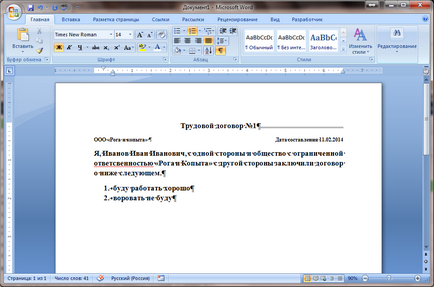
Elkészítése után a szerződést, úgy kell meghatározni, hogy mi lesz kitölteni magát. Ie azonosítani a változó része a dokumentumnak. Azt javaslom, nyomdai szerződést a könyvtárban az alkalmazottak. Mivel a szerződés számot kiírja a személyzet, például a dátum - elfogadásának napja. Csak származik a neve a kapott munkavállalói, rövid szervezet nevét és teljes. Én vagyok a piros képet Mark, hogy mi lesz viszont változó.
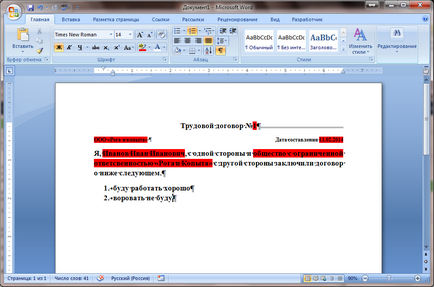
Kezdjük elhelyezni változókat. Távolítsuk el a szerződés számát, és adjunk hozzá változó helyére. Erre menü betét / Express egység / doboz
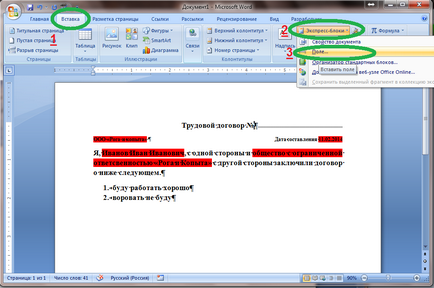
A megnyíló ablakban válassza ki azt a mezőt DocVariavle és rendeljen hozzá egy értelmes latin neve tabelNum. Kattintson az OK gombra.
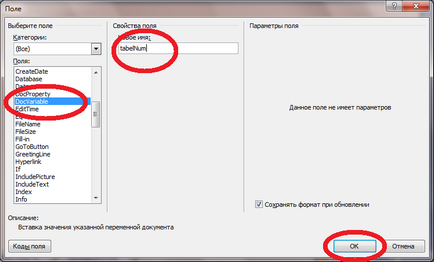
A képernyőn, akkor valószínűleg nem fog látni semmit, de nem rohan, hogy ismételje meg a műveletet. Csak, hogy nem fogja megjeleníteni a mezőkódok. Megtekintéséhez a kód, nyomja meg az Alt + F9.
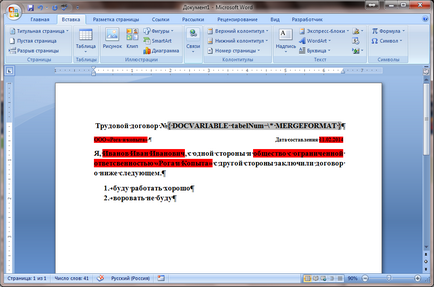
Tehát Makar, kicseréljük az összes piros szöveget változó dokumentumot.
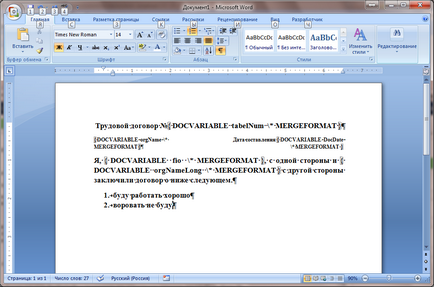
A harmadik lépés - létrehozása az elrendezés.
Most mentse el a fájlt a lemezre, majd vissza az 1C. A feldolgozás dörömböl a elrendezés a „Helló világ”. Új elrendezés típusát „bináris adatot”, és ez lesz a hajó a MS Word a dokumentumnak. Ne felejtsük el, hogy bezárja a dokumentumot a Word és az Ige, és az 1C ruganutsya megosztani a fájlt.
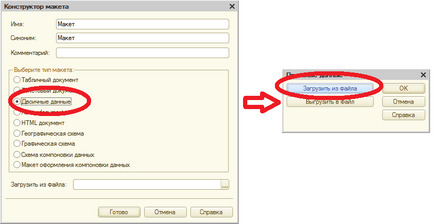
programozható - a negyedik lépés.
Mi mászni a feldolgozó egység. Van egy árnyalatot, amit tudnod kell. Nyomtatás parancs végrehajtása az ügyfél, és megkapjuk az adatokat a szerveren. A szerveren nincs MS Word alkalmazást, amely meg fogja teremteni a dokumentum megfelelően dokumentálni építünk az ügyfél. Tehát nem származhat egy táblázatot dokumentumot. Végiggondolva ezek árnyalatok rohan a csatába.
Az első lépés az, hogy törölje a nyomtatási folyamat a feldolgozó egység és a folyamat kialakulásának az elrendezés. Ezt az eljárást követően SvedeniyaOVneshneyObrabotke nyitott (), és a jobb oldali sorban hozzáadásával parancsot a következőképpen:
DobavitKomandu (TablitsaKomand, "Hello World", "Layout", "VyzovKlientskogoMetoda" The Truth "");
Mivel a szabályok privzku külső nyomólemez:
És tiltsa le a biztonságos módot, ahogyan külső alkatrészek Csökkentett módban nem áll rendelkezésre:
Most közel feldolgozó egység, és adjunk hozzá egy alapvető alakja a feldolgozásban. Ide formájában modult.
Először létrehozunk egy függvényt, amely visszatér hozzánk, hogy a szerkezet a szükséges paramétereket. Minden attól függ, hogy mennyire összetett az elrendezés van szem előtt, és hogyan fog kitölteni a paramétereket. Nagyon valószínű, hogy lesz egy lekérdezés szövegét, és visszatér az eredményeket. Itt van egy darab kódot kiderült rám:
Mégis meg kell, hogy OLE MS Word objektumot. Ahhoz, hogy neki a sablont, és töltse meg a változókat. A sablon csak akkor tudjuk, hogy a kontektste szerver, így írunk egy rövid szerver funkció:
NaServere
PoluchitMaketServer funkció ()
Visszatérés RekvizitFormyVZnachenie ( "eszköz") PoluchitMaket ( "Típus") .;
KonetsFunktsii
Nos levelet nyomtatási folyamatot.
Nyomtatási eljárás (IdentifikatorKomandy, MassivObektov) Export
Minden munkavállaló MassivObektov ciklus
Adatok = PoluchitDannye (alkalmazott);
Ha az adatok <> Aztán meghatározatlan
Szó = new COMObekt ( "Word.Application");
Elrendezés PoluchitMaketServer = ();
vremennyyPut KatalogVremennyhFaylov = ();
imyaVremennogoFayla = vremennyyPut + "gph.doc";
Maket.Zapisat (imyaVremennogoFayla);
TekDok = Word.Documents.ADD (imyaVremennogoFayla);
. TekDok.Variables ( "tabelNum") Érték = Dannye.Tabelny;
. TekDok.Variables ( "orgNameS") Érték = Dannye.OrgKrtako;
. TekDok.Variables ( "DocDate") Érték = Dannye.Data;
. TekDok.Variables ( "Fio") Érték = Dannye.FIO;
. TekDok.Variables ( "orgNameLong") Érték = Dannye.OrgDlinno;
TekDok.Fields.Update ();
Word.ActiveWindow.View.ShowFieldCodes = False;
Word.Visible = True;
ENDIF;
KonetsTsikla;
KonetsProtsedury
1. Töltsd le az adatokat
2. Ha az adatok elvégzésére algoritmus kialakulását
3. Készítsen egy COM objektum MS Word
4. Kap az elrendezés
5. szerezni egy ideiglenes mappát
6. Tartsa a mi elrendezés olyan névvel
7. Hozzon létre egy MS Word dokumentum jelzi, mint a paraméter Template mi elrendezést.
8-12. Töltsük meg a dokumentumot változók adatai
13. frissítése mezőt dokumentum
14. elrejtése területén kódok (analóg Alt + F9)
15. Megmutatjuk (valószínűleg szükségtelen, mivel az add paranccsal tette láthatóvá az alapértelmezett)
Tedd kérjük feldolgozás Aztán megpróbáltam a szállítási szerződés semmiképpen sem lehetetlen. Futok feldolgozás, és ez még a kód nem a hibakeresés!
Helló Ebben az eljárásban a „beszúrás” nem használják, van egy másik módszer, ha a vágólap használják tandem keresés és csere bejegyzéseket. Ezt a módszert az egy másik cikk. Ott lehet gondolni valamit változtatni a betűtípust, például kiosztani szimbólumokat az N: M, és kérje meg őket, hogy formázza.
Itt csak a változó a dokumentum a szöveges érték, anélkül, hogy a méret és formátum határozza meg a formátumot a font a változó is.
Ha a munka az objektum modellt, akkor hozzon létre egy szerkezet:
= Új adatszerkezet ( „Ki1, Ru 2, Ru3)
Mert minden strKi tól Kontr.KI Cycle
Ha strKi.Tip = type1 és strKI.Vid = vid1 Aztán
dannye.KI1 strKi.Predstval = ix;
InacheEsli.
KonetsTsikla;
Anton Filonenko idézet:
Ha a munka az objektum modellt, akkor hozzon létre egy szerkezet:
= Új adatszerkezet ( „Ki1, Ru 2, Ru3)
Mert minden strKi tól Kontr.KI Cycle
Ha strKi.Tip = type1 és strKI.Vid = vid1 Aztán
dannye.KI1 = strKi.Predstvalenie;
InacheEsli.
KonetsTsikla;
Köszönöm, Anton.
Azt, általában jól sikerült, hanem azért, amit nem írtam „dannye.KI1 =”, hanem egyszerűen „KI1 =” hibaüzenetet kap.
Most minden rendben!
Köszönöm szépen!
Anton, helló.
Egy másik probléma merült fel:
Minden adat helyesen, de induláskor feldolgozása a kliens-szerver módban ugrik m hiba:
„: Hiba hívás esetén az eljárás keretében (Add)
TekDok = Word.Documents.ADD (imyaVremennogoFayla);
miatt:
Kivételt (Microsoft Word): Hiba a Word”.
Ezzel mit lehet csatlakoztatni, és hogyan kell harcolni?
Az újraindítással nem segít, a Word kinyílik és lehetővé teszi, hogy működik.
Az alap változat a fájl - működik.
köszönöm
Ha esküszik csak szerver alapú Gondolom a különbség a szerver keretében az ügyfél.
Az első dolog, amit meg kell figyelni, hogy ha ez a kódsort található? Ebben a cikkben azt írta, hogy egy ügyfél eljárás (NaKliente), így a különbség nem lehet egy fájl vagy egy fájlt.
Másodszor, azt posomtrel milyen utat változó „imyaVremennogoF Ayla”, ha van ott, és ha a felhasználónak joga van a Windows könyvtárba. Add a kódsort jelentés (imyaVre mennogoFayla) előtt ezen a vonalon.
Harmadszor, teszek róla, hogy a fájl elrendezését és formátumát a szó dokumentum megfelel a bővítés (doc és docx - különböző formátumokban)
Anton Filonenko idézet:
Ha esküszik csak szerver alapú Gondolom a különbség a szerver keretében az ügyfél.
Az első dolog, amit meg kell figyelni, hogy ha ez a kódsort található? Ebben a cikkben azt írta, hogy egy ügyfél eljárás (NaKliente), így a különbség nem lehet egy fájl vagy egy fájlt.